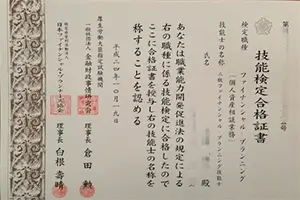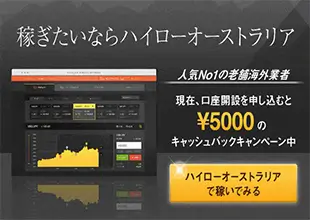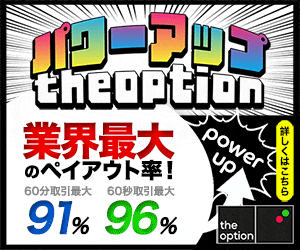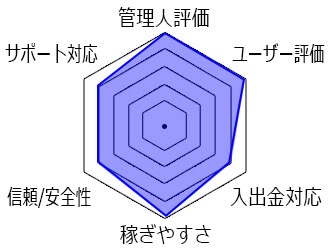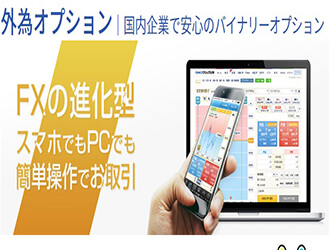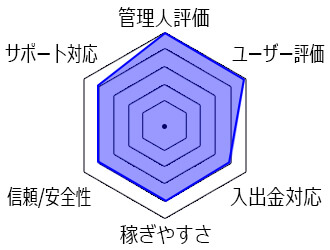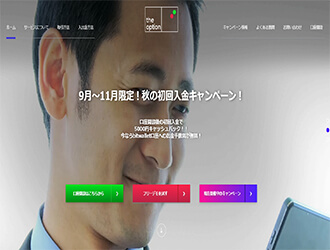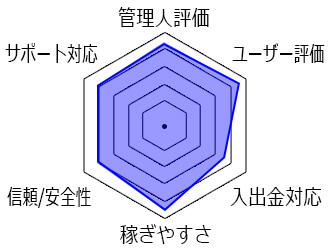こんにちは!シラブロ管理人の白川(@yuta_sirakawa00)です。
人気海外業者ザオプションには独自の高性能デスクトップ型ツールが利用できます。
その名も「theoption PRO」です。
この記事では、そんな便利ツールのダウンロード方法や使い方について詳しく解説します。
ザオプションの人気を支える優良ツール「theoption PRO」は、2022年にサービスを終了しています。情報として記事は残しますが、2024年現在ではツールの入手はできませんのでご注意ください。
他のツールを検討したい方は、以下の記事を参考にしてみてください。
\ザオプションの稼ぎ方ガイド/
\業界トップクラスの人気業者「ザオプション」/
ザオプションの「theoption PRO」とは

ザオプションは付属しているツールが充実しているという特徴がありますが、Windowsでトレードするなら「theoption PRO」は入れておいて損はありません。
「theoption PRO」はザオプションに口座開設しているなら、無料でダウンロードできます。
「theoption PRO」をダウンロードするメリット
「theoption PRO」の魅力は次の5つです。
- 複数のチャートを同時に表示できる
- チャート画面からそのままトレードできる
- 基本的なインジケーターが使える
- 使いやすいようにレイアウトを変えられる
- 動作が軽くて快適
個人的には、最大4つまでチャートを表示できて、それぞれのチャート上からトレードできるのがいいですね。
バイナリーオプションをやっている人の多くがMT4とかMT5を使っていると思うのですが、2つの画面を行ったり来たりするのって正直煩わしいですよね?
特に、バイナリーオプションのような短期取引だと、一瞬の差が勝敗に大きな影響を及ぼします。
そのため、画面上を遷移するというタイムラグはないにこしたことはありません。
この点で、チャート上で操作が完結する「theoption PRO」はストレスが少ないです。
「theoption PRO」のダウンロードとインストール方法

続いては、実際に「theoption PRO」を使うためにダウンロード方法とインストール方法について解説します。
まずはダウンロード方法です。
「theoption PRO」のダウンロード方法
はじめに、ザオプションの公式サイトにアクセスします。
画面左下にあるPC版デスクトップアプリ「詳細はこちらから」をクリックしましょう。
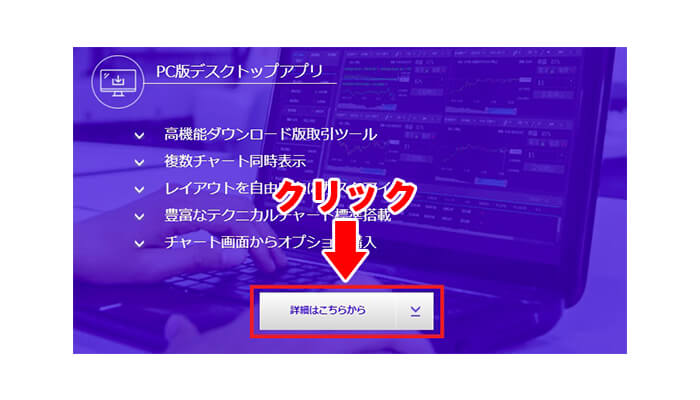
すると、ザオプションの最新型デスクトップアプリのダウンロードページに移動しますので、「今すぐダウンロードする」をクリックします。
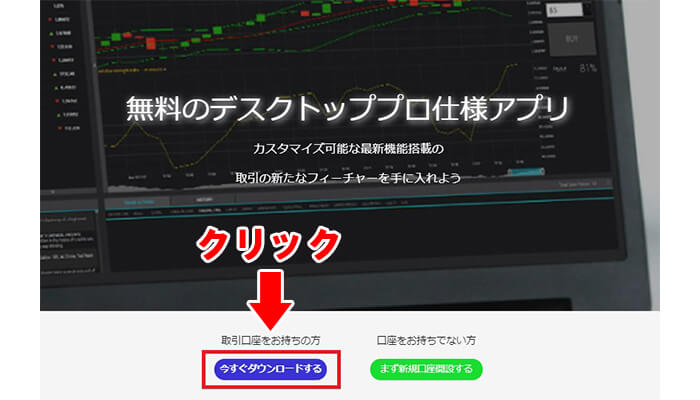
「theoptionPRO_Desktop_Setup_Wizard_JP.msi」というインストールファイルがパソコン上にダウンロードされればダウンロード成功です。
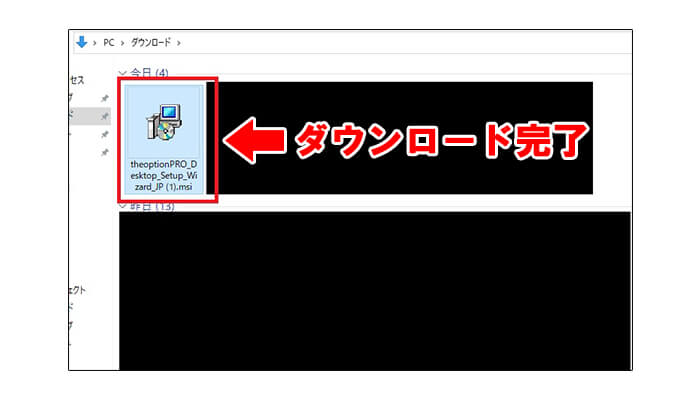
先程も少し解説しましたが、このツールはザオプションに口座を開設していないければダウンロードできませんので、まだ口座開設がお済みでない方は先に済ませましょう。
「theoption PRO」のインストール方法
続いて、ダウンロードしたファイルをPCにインストールします。
「theoptionPRO_Desktop_Setup_Wizard_JP.msi」をダブルクリックしてインストールします。
セットアップウィザードが表示されたら「次へ」をクリック。
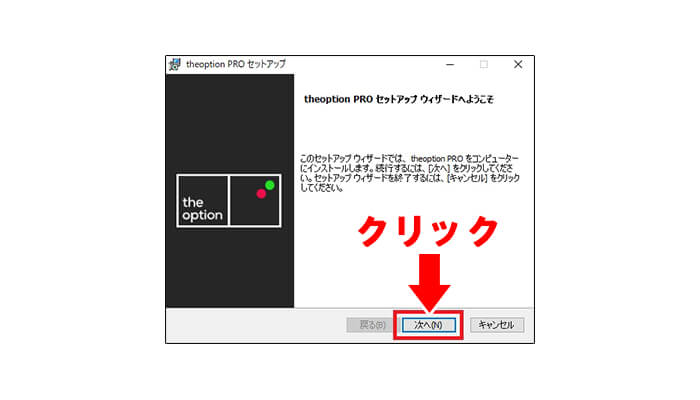
インストール先を特に指定したいとかなければ、初期設定のプログラムファイル内に設定しましょう。
インストール先を設定したら、「次へ」をクリックします。

インストールの準備が完了したら、「インストール」をクリック。
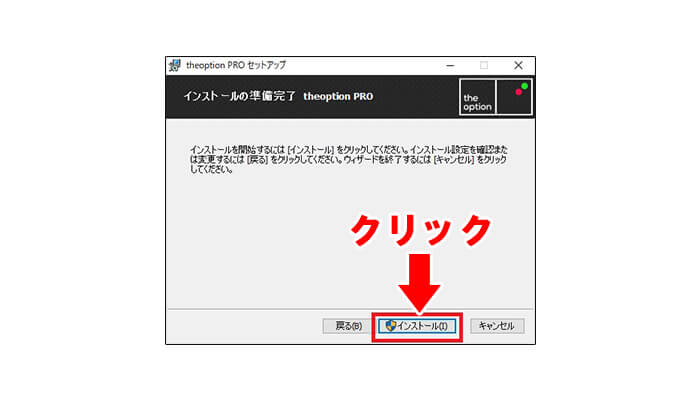
しばらくすると、theoption PROセットアップウィザードが完了しましたという表示になりますので、「完了」をクリックします。
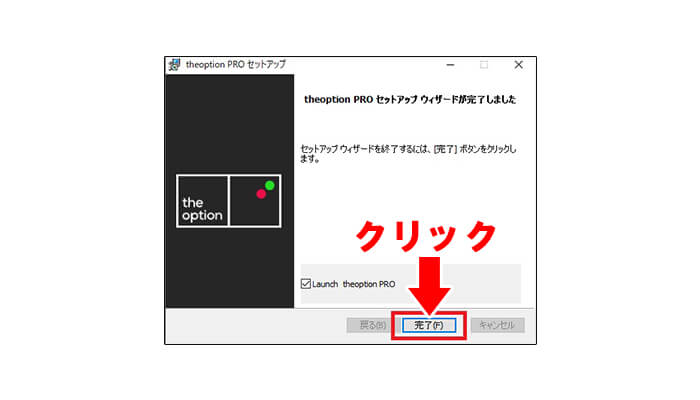
インストールが完了すると、デスクトップ上にtheoption PROデスクトップアプリ起動用のショートカットが作成されるので、利用する際はこちらのアプリを起動するといいですよ。
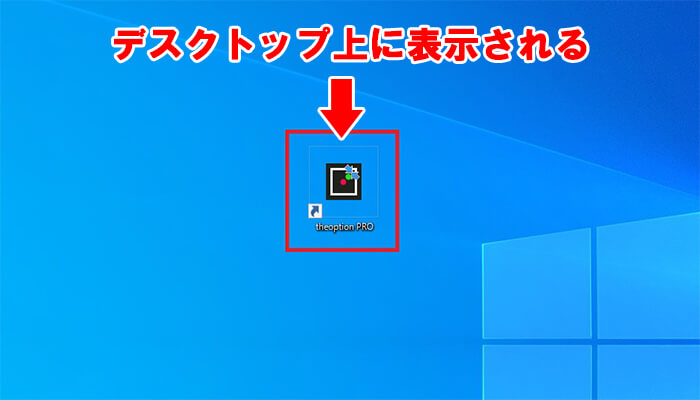
theoption PROの使い方
theoption PROをインストールしたら、実際に使ってみるのが一番ですが、基本的な操作方法をご紹介しておきます。
theoption PR0の基本操作
デスクトップのアプリを起動させましょう。
このような画面が表示されると思うので、画面上側のメニューから取引銘柄や時間などを選択しましょう。

なお、画面上部に表示されているメニューは次のようなものがあります。
取引種類
HIGH/LOW・スプレッドHIGH/LOW・短期・スプレッド短期の4種類
通貨ペア
ザオプションで取り扱っている通貨ペアが全て選択可能
満期時間
トレードをする満期時間の設定が可能(ペイアウト率も表示される)
チャートの種別
1本の線でチャートを表示するティックチャートorローソク足の2種類を選択可能
ローソク足の時間足
ローソク足の時間足が選択可能(10秒足/1分足/5分足/15分足/30分足/1時間足)
ライン
トレンドラインor水平線を引くことが可能(どちらかのラインを選択しチャート上にドラッグ&ドロップで引ける)
インジケーター
選択したインジケーターをチャート上に表示可能(※)
(※)表示できるインジケーターについては次の12種類です。
| ボリンジャーバンド | CCI |
| 指数平滑移動平均線(EMA) | ハイローバンド |
| MACD | モメンタム(OHLC) |
| ROC | RSI |
| 移動平均線(SMA) | モメンタム・ストキャスティック | ストキャスティック |
チャート表示数を切り替える方法
先ほども書きましたが、個人的には、複数のチャートを表示できるのに魅力を感じているので、チャートの切り替え方法についてもご紹介しておきます。
「theoption PRO」デスクトップアプリのチャートの右上に、チャート数の表示方法をワンタッチで切り替えられるボタンがついています。

左から、4つ表示、縦2つ表示、横2つ表示、全画面表示です。
まとめ
ザオプションで口座開設したなら「theoption PRO」はインストールすべきツールです。
とにかく、一つのチャートで操作が完了するのがいいですね。
画面遷移のタイムラグをなくすためにスマホとパソコンを併用していたという人は、デスクトップ用theoptionPROを使うことをおすすめします。
「バイナリーオプションを始めたいけど、どの業者を選べばいいのか分からない…」
こんな方、いませんか?
バイナリーオプションでは、業者選びを間違えるとまともに稼げずバイナリーの世界から強制退場…なんてことも十分ありえます。厳しいですがこれが現実です。
そこで、わたくし白川がこれまで培ってきた経験を活かし、最強のバイナリーオプション業者を厳選しました!!
日本人トレーダーに最も人気のバイナリーオプション業者をランキング形式でご紹介しているので、ぜひチェックしてみてください。
また、わたくし白川が個人的におすすめしたいのが「ハイローオーストラリア」です。
何を隠そう、私がこれまで上げてきた利益のほとんどがこのハイローオーストラリアで稼いだものなのです!
ステマでもなんでもなく、このハイローオーストラリアは、数あるバイナリー業者の中でも日本人トレーダー人気No.1を誇ります。
業者選びに迷ったら、ハイローオーストラリアを選んでおけばまず間違いありませんよ!